- Автор Jason Gerald [email protected].
- Public 2023-12-16 11:24.
- Акыркы өзгөртүү 2025-01-23 12:25.
Outlookка электрондук почта каттоо эсебиңизди туташтырганыңызда, электрондук почта дарегиңизди жана сырсөзүңүздү киргизишиңиз керек, ошондо Outlook ошол каттоо эсебинен электрондук кат жөнөтүп жана ала алат. Эгер сиз электрондук почта каттоо эсебиңиздин сырсөзүн өзгөртсөңүз, Outlook сиздин каттоо эсебиңизге кирбеши үчүн, Outlook сырсөзүңүздү өзгөртүшүңүз керек болот. Сиз ошондой эле Outlook сырсөзүн коргой аласыз, эгер сиз баштапкы сырсөздү билсеңиз, каалаган убакта өзгөртүлүшү мүмкүн. Эгер Outlook.com колдонсоңуз, Microsoft каттоо эсеби порталы аркылуу ошол каттоо эсебинин сырсөзүн өзгөртө аласыз.
Кадам
3төн 1 -ыкма: Outlookтагы электрондук почта эсептери
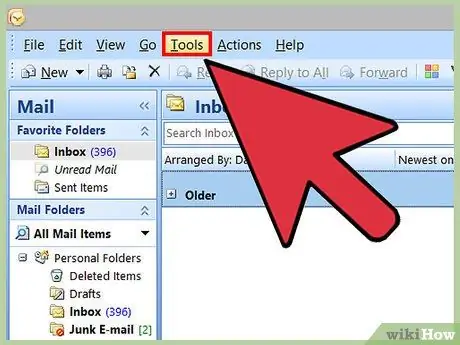
Кадам 1. Click Файл> Маалымат Эсеп маалымат экранын көрсөтүү үчүн
Эгерде сиз Outlook 2003 колдонуп жатсаңыз, Куралдар> Электрондук почта эсептери дегенди басыңыз
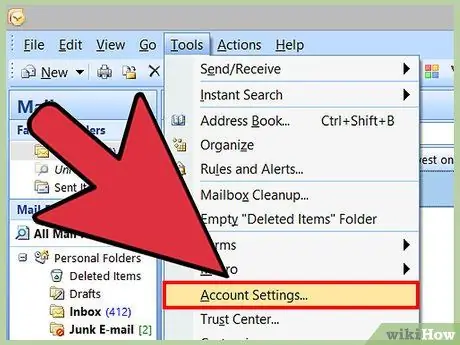
Кадам 2. Эсеп Орнотуулар баскычын чыкылдатыңыз, андан кийин Эсеп Орнотуулары басыңыз
Сиз бардык туташкан электрондук почта эсептерин көрсөткөн жаңы терезени көрөсүз.
Эгерде сиз Outlook 2003 колдонуп жатсаңыз, Көрүңүз же учурдагы электрондук почта эсептерин өзгөртүңүз
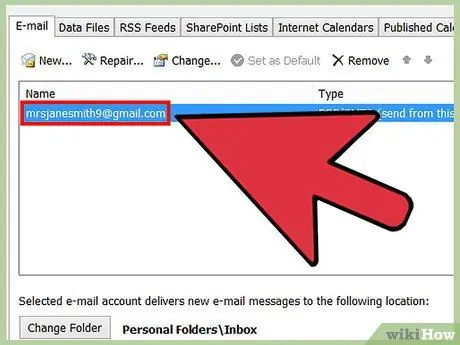
Кадам 3. Сырсөздү өзгөрткүңүз келген каттоо эсебин тандаңыз
Outlook сиздин электрондук почтаңызга кирүү үчүн колдонгон сырсөздү өзгөртүп жатканыңызды эсиңизден чыгарбаңыз, бул каттоо эсебинин сырсөзү. Эгер сиз электрондук почта каттоо эсебиңиздин сырсөзүн өзгөртүшүңүз керек болсо, сиз муну электрондук почта провайдериңиздин веб -сайты аркылуу жасашыңыз керек болот. Мисалы, эгер сиз Gmailди колдонсоңуз, Google каттоо эсебин калыбына келтирүү бети аркылуу Gmail сырсөзүңүздү, андан кийин Outlookтагы электрондук почтаңыздын сырсөзүн өзгөртүңүз.
Эгерде сиз Outlook маалымат файлынын сырсөзүн өзгөрткүңүз келсе, кийинки кадамдарды окуңуз
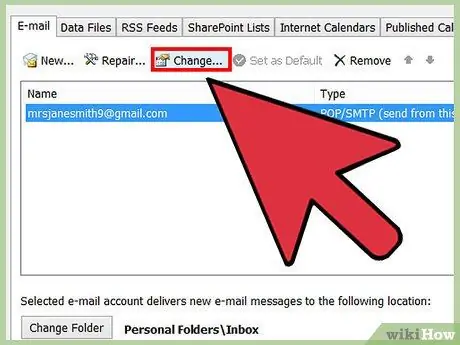
Кадам 4. Эсеп маалымат баракчасын ачуу үчүн Өзгөртүү баскычын басыңыз
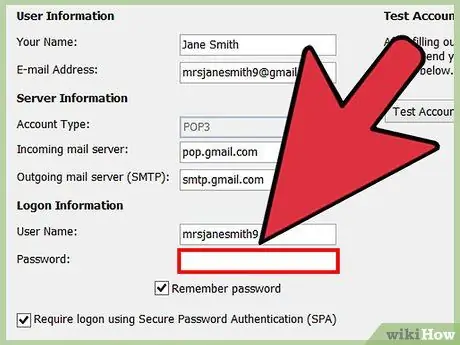
Кадам 5. Сырсөз талаасында туура сырсөздү киргизиңиз
Бул Кирүү маалыматы бөлүмүндө.
Бул кадам каттоо эсебиңиздин сырсөзүн өзгөртпөй турганын унутпаңыз. Бул кадамдарды аткаруу менен, сиз Outlook эсебиңизге кирүү үчүн колдонгон сырсөздү гана өзгөртөсүз
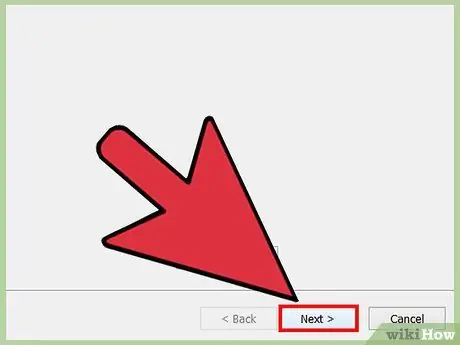
Кадам 6. Орнотууларды сактоо жана сырсөздү текшерүү үчүн Кийинкини басыңыз
Outlook сиздин сырсөзүңүздү текшерет жана каттоо эсебиңизге кирүүгө аракет кылат. Эгерде сиз киргизген сырсөз туура болсо, анда сиз куттуктоо билдирүүсүн аласыз!.
3 -метод 2: Outlook маалыматтар файлы
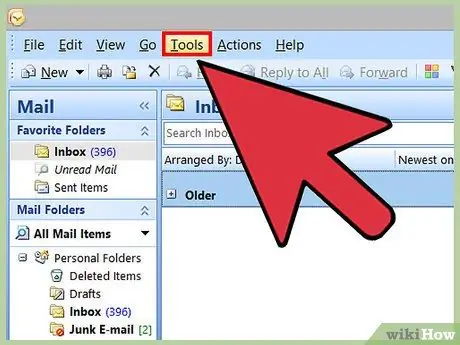
Кадам 1. Click Файл> Маалымат Эсеп маалымат экранын көрсөтүү үчүн
Сиз Outlook маалымат файлы (PST) үчүн сырсөздү орното аласыз. PST файлына сырсөз орнотулгандан кийин, колдонуучу корголгон электрондук почта эсебин ачуу үчүн сырсөздү киргизиши керек болот. PST файлынын сырсөзүн өзгөртүү үчүн, сиз баштапкы сырсөздү киргизишиңиз керек. Сырсөздү унутуп калсаңыз, Outlookту ача албайсыз же PST файлынын сырсөзүн өзгөртө албайсыз
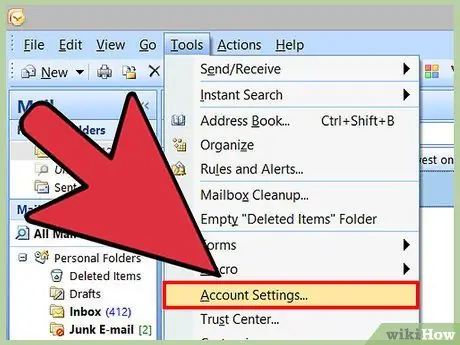
Кадам 2. Эсеп Орнотуулар баскычын чыкылдатыңыз, андан кийин Эсеп Орнотуулары басыңыз
Каттоо эсебинин жөндөөлөр терезеси ачылат.
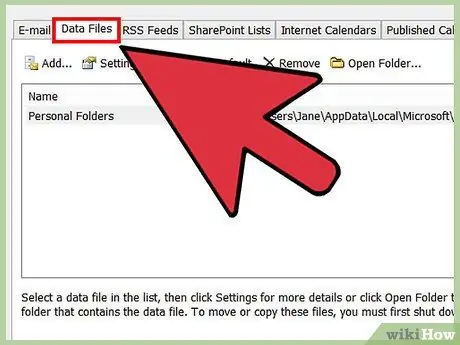
Кадам 3. Outlook маалыматтар файлы тууралуу маалыматты көрсөтүү үчүн Data File өтмөгүн басыңыз
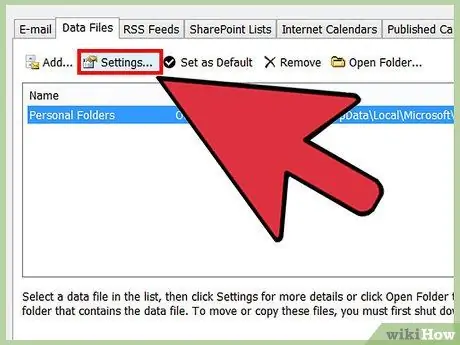
Кадам 4. Outlook маалыматтар файлын тандап, Орнотууларды чыкылдатыңыз. Берилиштер файлынын орнотуулары терезеси ачылат.
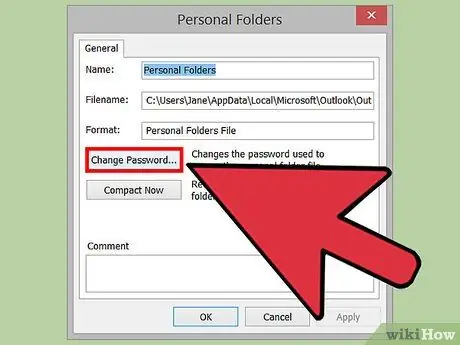
Step 5. Change Password баскычын басыңыз
Эгерде сиз Exchange эсебин колдонуп жатсаңыз, бул баскычты басуу мүмкүн эмес. Бул учурда, сиздин Exchange сырсөзүңүз да маалымат файлын коргоо үчүн кызмат кылат.
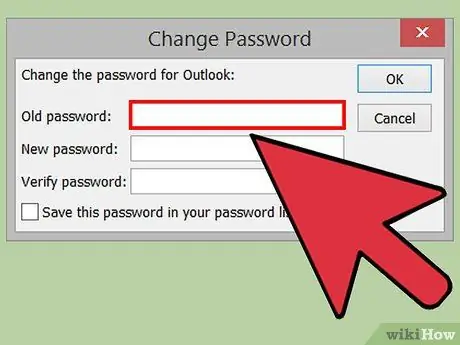
Кадам 6. Эски сырсөздү киргизиңиз, андан кийин жаңы сырсөздү эки жолу киргизиңиз
Эски сырсөздү билбесеңиз, маалымат файлынын сырсөзүн өзгөртө албайсыз.
3 -метод 3: Outlook.com
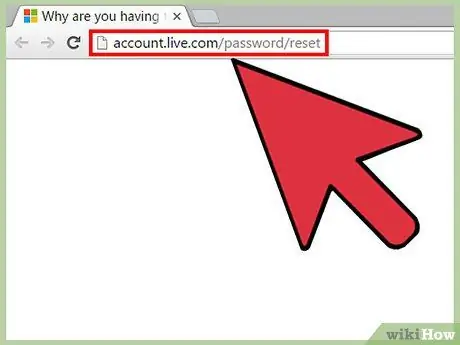
Кадам 1. Microsoft эсебинин сырсөзүн калыбына келтирүү барагына баш багыңыз
Электрондук почта каттоо эсеби @outlook.com (же @hotmail.com, же @live.com) Microsoft каттоо эсеби. Ошондуктан, Outlook.com электрондук почта каттоо эсебинин сырсөзүн өзгөртүү, ошондой эле Windows, Skype жана Xbox Live, анын ичинде эсепке байланышкан башка Microsoft продуктуларынын сырсөздөрүн өзгөртөт.
Account.live.com/password/reset дарегине баш багуу менен каттоо эсебин калыбына келтирүү процессин баштасаңыз болот
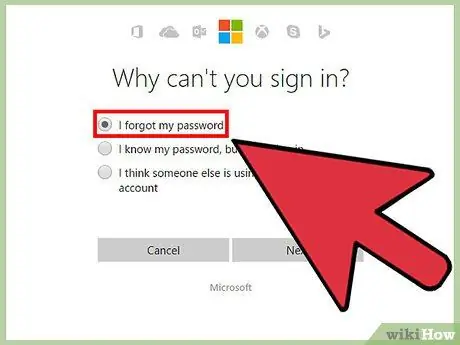
Кадам 2. Мен сырсөзүмдү унутуп койгонумду тандап, Кийинкини басыңыз. Сырсөздү калыбына келтирүү процесси башталат.
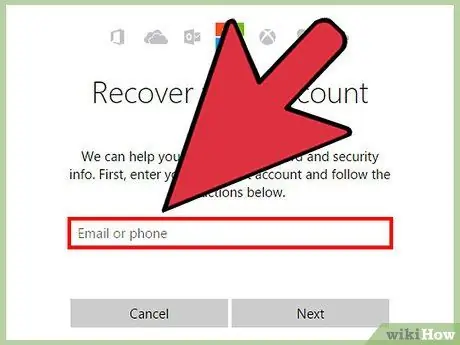
Кадам 3. Сырсөздү өзгөрткүңүз келген Outlook.com электрондук почта дарегин киргизиңиз жана Captcha толтуруңуз
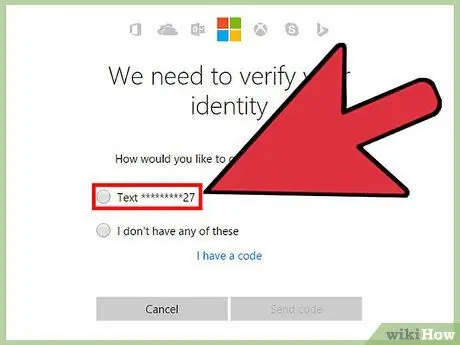
Кадам 4. баштапкы абалга келтирүү кодун кантип жөнөтүүнү тандаңыз
Сиз баштапкы абалга келтирүү кодун каттоо эсебиңиздин жөндөөлөрүнө жараша бир нече жол менен ала аласыз. Эгерде сиз телефон номериңизди Microsoft каттоо эсебине байланыштырсаңыз, анда SMS аркылуу кодду ала аласыз жана телефонуңузда Microsoft Account тиркемеси орнотулган болсо, колдонмо аркылуу баштапкы абалга келтирүү кодун түзө аласыз.
Эгерде сиз бардык жеткирүү линияларына кире албасаңыз, анда менде бул вариант жок, чыкылдатыңыз, сизден инсандыгыңызды ырастоо үчүн кыска анкета толтуруу талап кылынат
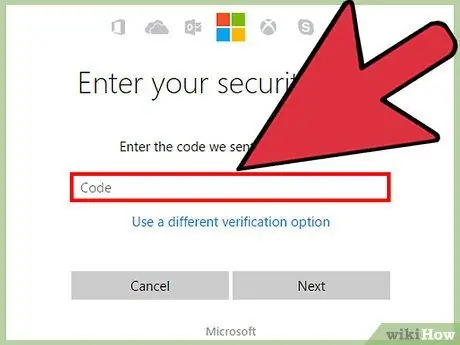
Кадам 5. Сырсөздү коюу барагына кирүү үчүн алган кодуңузду киргизиңиз
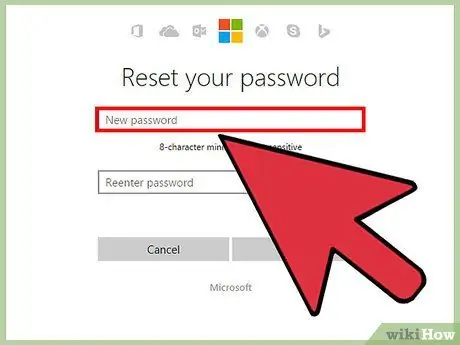
Кадам 6. Жаңы сырсөздү эки жолу киргизиңиз
Сырсөзүңүз өзгөрөт жана сизден бардык түзмөктөрдө жаңы сырсөз менен кайра кирүү сунушталат.






